Comment calculer la moyenne, la médiane & Mode dans Google Sheets
Vous pouvez utiliser les formules suivantes pour trouver la moyenne, la médiane et le mode d’un ensemble de données dans Google Sheets :
=AVERAGE(A1:A10) =MEDIAN(A1:A10) =MODE.MULT(A1:A10)
Remarque : Chacune de ces formules ignorera simplement les valeurs non numériques ou vides lors du calcul de ces métriques pour une plage de cellules dans Google Sheets.
Les exemples suivants montrent comment utiliser ces formules en pratique avec l’ensemble de données suivant :
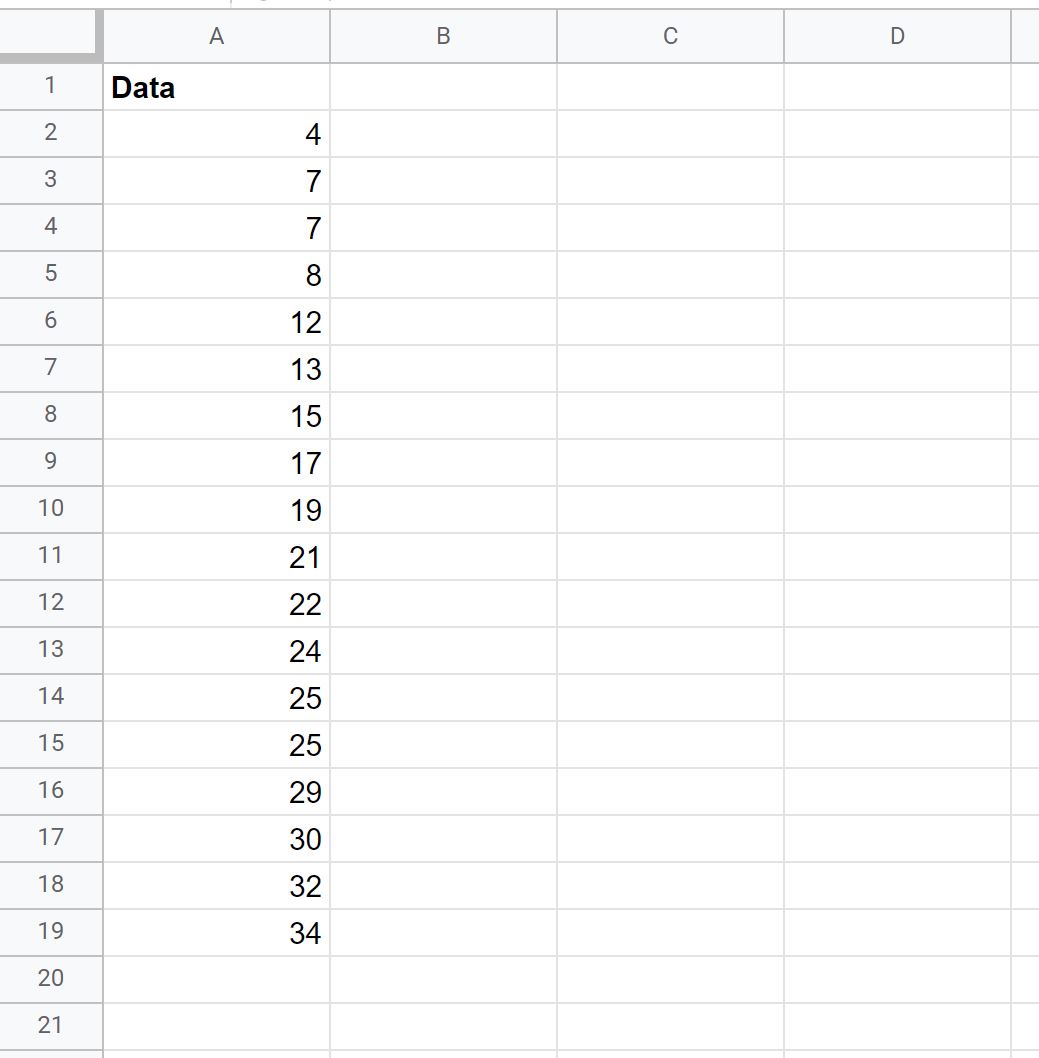
Exemple : calcul de la moyenne dans Google Sheets
La moyenne représente la valeur moyenne dans un ensemble de données.
La capture d’écran suivante montre comment calculer la moyenne d’un ensemble de données dans Google Sheets :
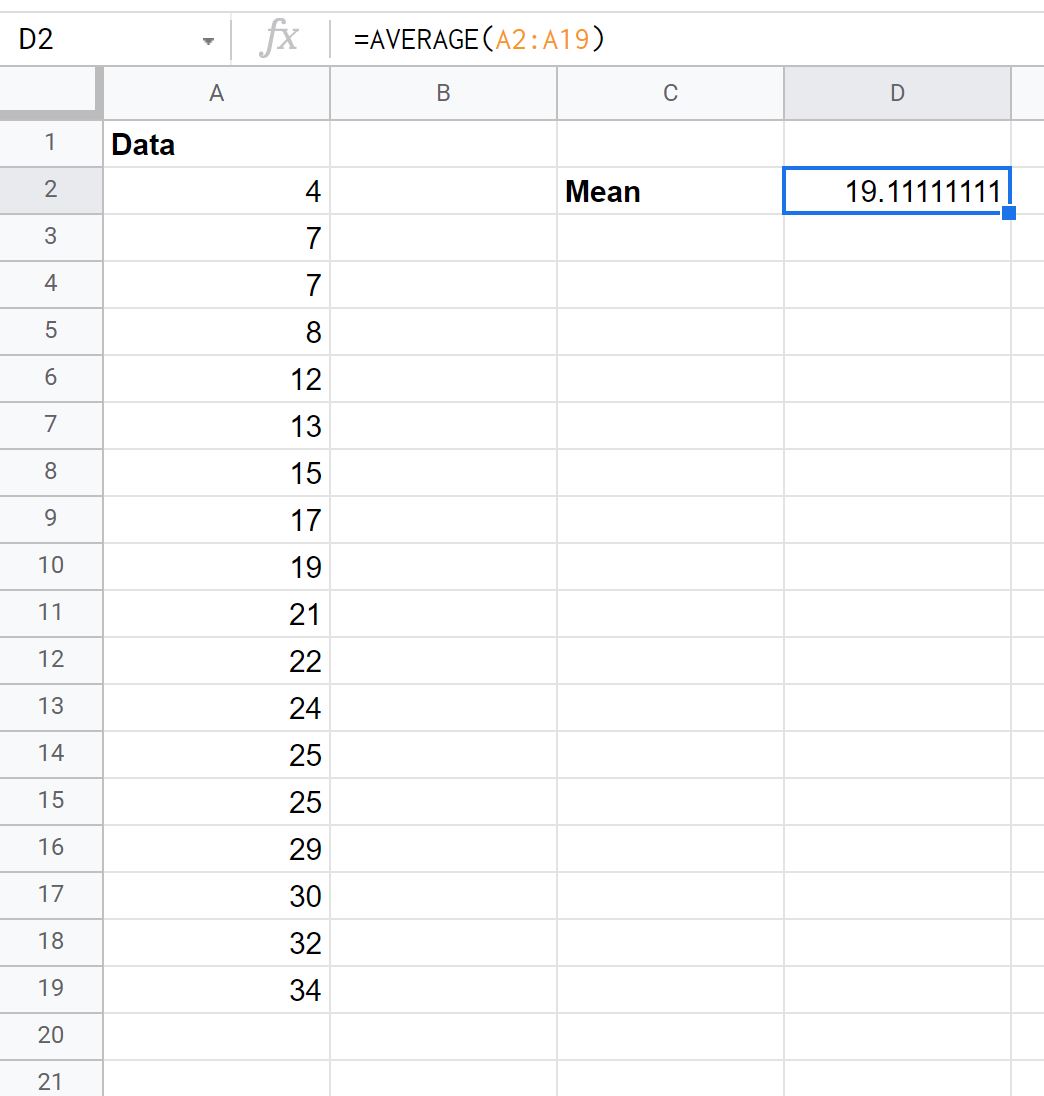
La moyenne s’avère être 19h11 .
Exemple : calcul de la médiane dans Google Sheets
La médiane représente la valeur médiane d’un ensemble de données, lorsque toutes les valeurs sont classées de la plus petite à la plus grande.
La capture d’écran suivante montre comment calculer la médiane d’un ensemble de données dans Google Sheets :
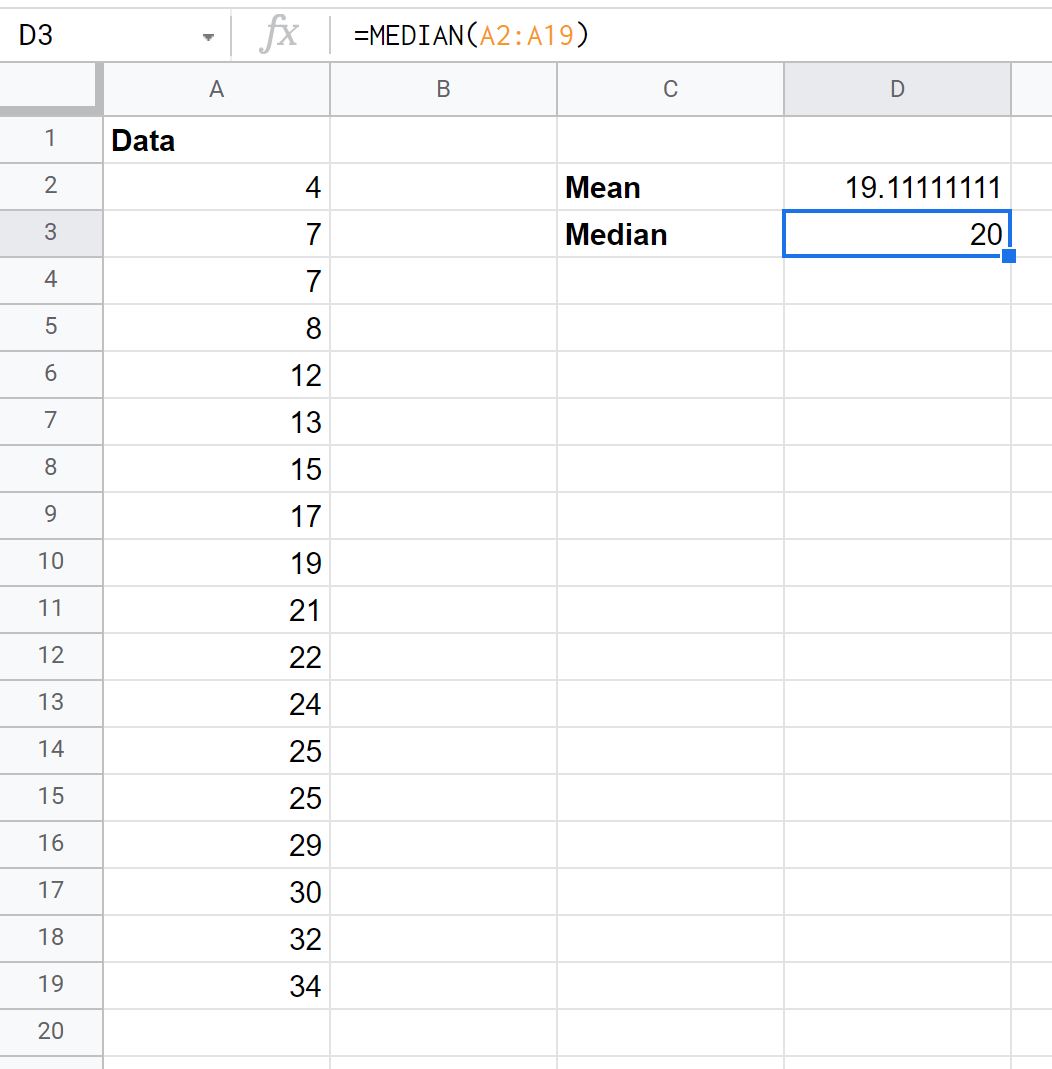
La médiane s’avère être de 20 .
Exemple : calcul du mode dans Google Sheets
Le mode représente la valeur qui apparaît le plus souvent dans un ensemble de données. Notez qu’un ensemble de données peut n’avoir aucun mode, un seul mode ou plusieurs modes.
La capture d’écran suivante montre comment calculer le mode d’un ensemble de données dans Google Sheets :
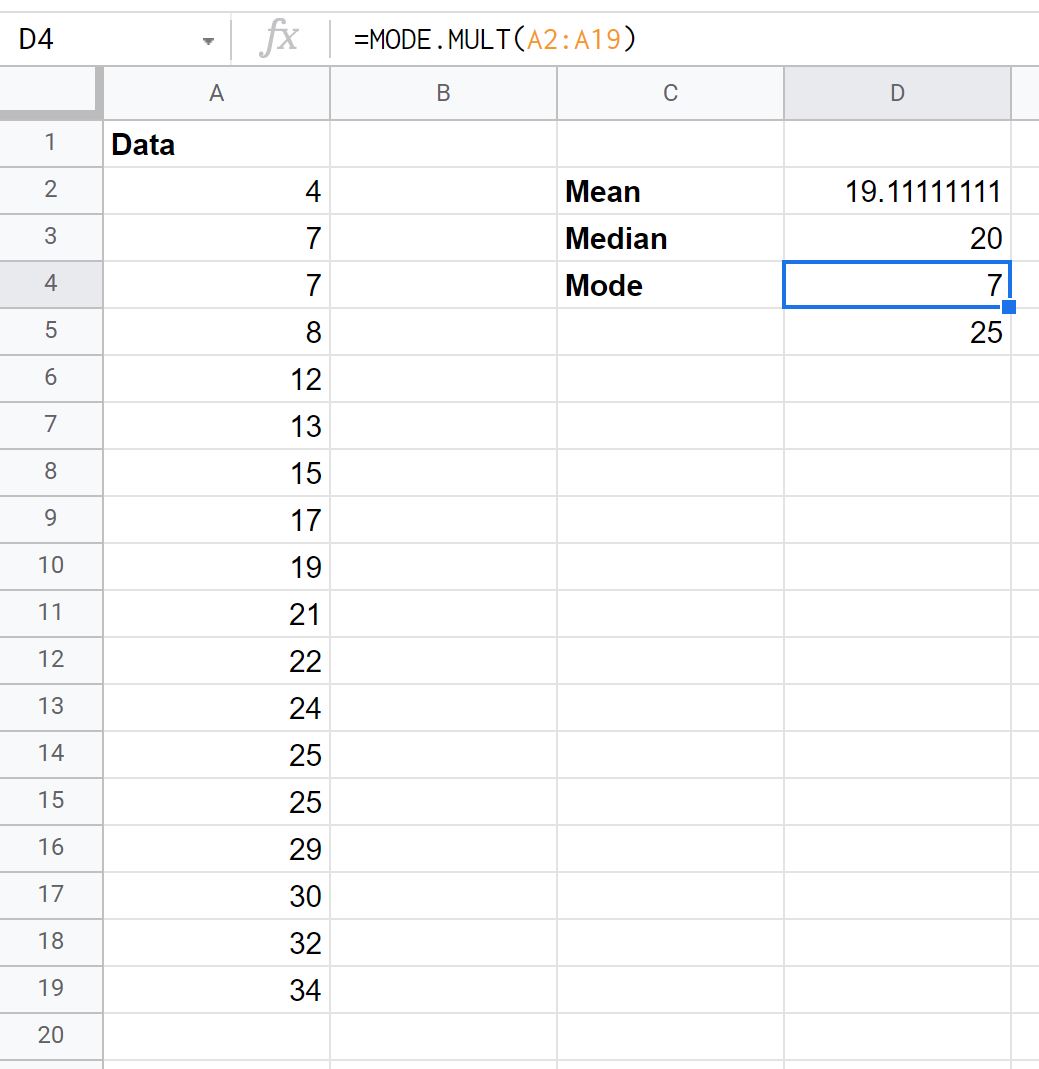
Les modes s’avèrent être 7 et 25 . Chacune de ces valeurs apparaît deux fois dans l’ensemble de données, ce qui est plus fréquent que toute autre valeur.
Notez que si vous utilisez la fonction =MODE() à la place, elle ne renverra que le premier mode. Pour cet ensemble de données, seule la valeur 7 serait renvoyée.
C’est pourquoi c’est une bonne idée d’utiliser la fonction =MODE.MULT() au cas où il y aurait plus d’un mode dans l’ensemble de données.
Ressources additionnelles
Les didacticiels suivants expliquent comment calculer d’autres métriques courantes dans Google Sheets :
Comment calculer l’intervalle interquartile dans Google Sheets
Comment calculer le milieu de gamme dans Google Sheets
Comment calculer l’écart type dans Google Sheets
